Padlet ayarları menüsü
Padlet'ler, ayarları değiştirerek çeşitli şekillerde özelleştirilebilir. Ayarlar menüsüne (⚙️) nasıl erişeceğinizi ve hangi özellikleri etkinleştirebileceğinizi öğrenin!
Padlet ayarlarına erişim
Ayarlar menüsü, padlet'inizin tüm estetik ve işlevsel unsurlarını kontrol etmenizi sağlar. Buna padlet'inizin başlığı, görünümü ve etkileşim seçenekleri dahildir.
Panolar için, eylem çubuğunuzdaki Ayarlar dişli simgesine (⚙️) tıklayarak Ayarlar menünüze erişebilirsiniz.

Sandbox için, Ayarlar çark simgesi (⚙️) ekranınızın sağ üst köşesinde yer alacaktır.
Ayarlar menüsü
Başlık
Başlık altında padlet'inizin başlığını, açıklamasını ve simgesini kontrol edersiniz. Kaydedildikten sonra, bu üç öğe padlet'inizin sol üst köşesinde görünecektir.

Başlık, padlet'inizin URL'sinde görünecek ve Slayt Gösterisi ile bir tane oluşturursanız sunumunuzun başlığı olacaktır. Seçilen simge padlet'in favicon'u olacaktır - yani tarayıcı sekmenizdeki küçük resim.
Görünüm
Görünüm altında, padlet'inizin duvar kağıdını, renk düzenini, yazı tipini ve yazı boyutunu kontrol edersiniz.
Padlet, düz renkler, degradeler, desenler ve illüstrasyonlar gibi kategorilere ayrılmış çok sayıda duvar kağıdı seçeneği sunar.

Kendi özel duvar kağıdınızı da ekleyebilirsiniz! Ancak, padletlerinizin güzel olmasını garanti etmek için Padlet tarafından sağlanan bir duvar kağıdı kullanmanız tavsiye edilir. Bazı duvar kağıtları padlet'inizdeki düğmelere ve yazı tiplerine benzersiz vurgu renkleri bile uygulayacaktır.
Renk şeması yazıların genel rengini belirler ve dört denenmiş ve gerçek temel yazı tipi seçeneği sağlanır.
Düzen / Tema
Kurullar
Düzen altındaki Ayarlar panelinde, panonuzun görüntülenmesini istediğiniz biçimi seçin. Açılır menüye tıklayın ve padletinizdeki değişiklikleri gerçek zamanlı olarak görmek için bir seçeneğe tıklayın. Eserinizi en iyi hangi formatın gösterdiğini kolayca görebilirsiniz.
Ayrıca bölümleri açıp kapatma olanağına da sahipsiniz . Bölümler, gönderileri kategorilere göre gruplandırmanıza ve padletiniz için ekstra yapı sağlamanıza olanak tanır.
Gönderilerinizin nasıl sıralanacağını kontrol etmek için "Sıralama ölçütü "nün yanındaki açılır menüye tıklayın. Otomatik sıralama seçenekleri ve manuel sıralama seçenekleri vardır. Sıralama hakkında daha fazla bilgiyi burada bulabilirsiniz.
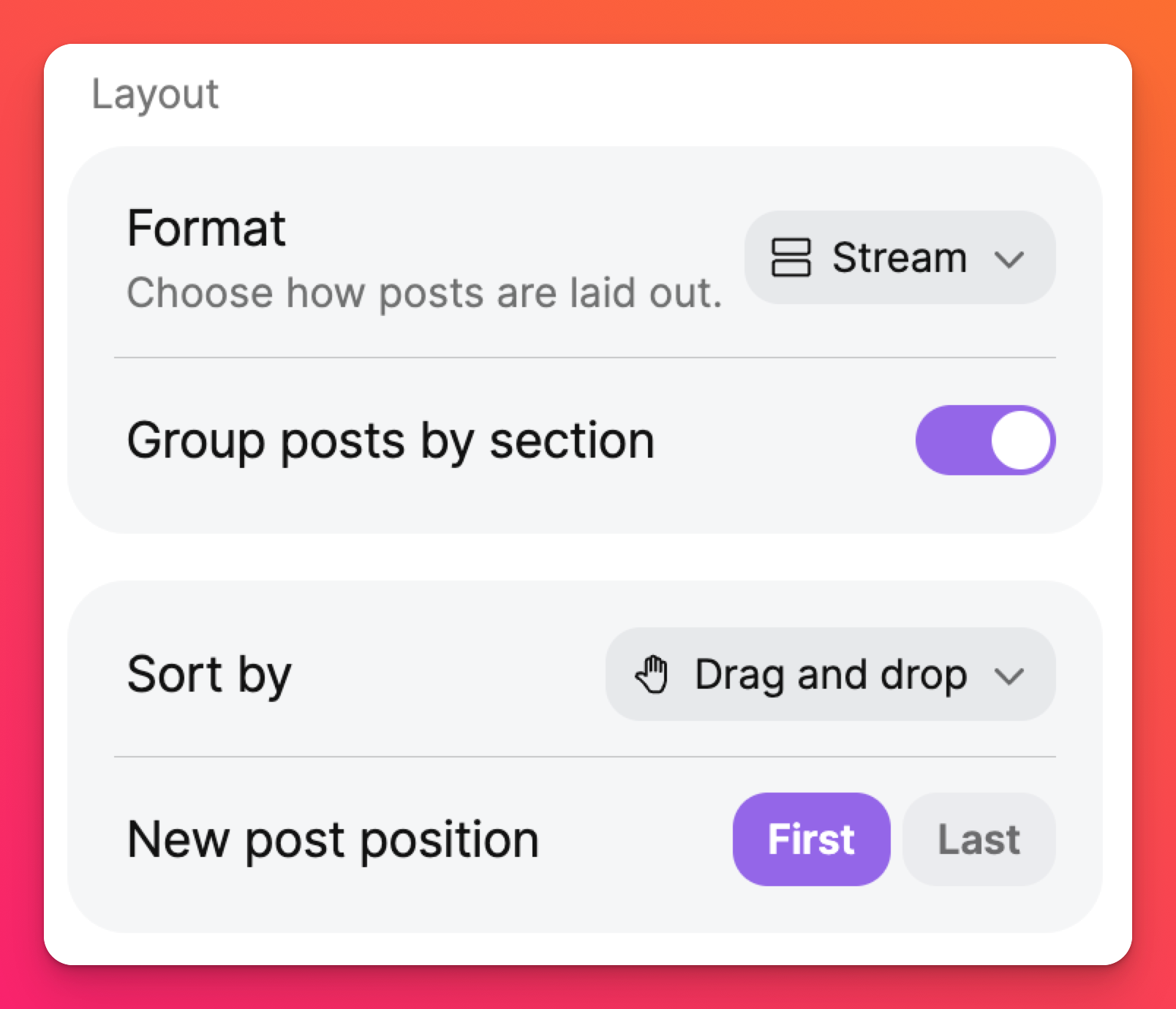
'Yeni gönderi konumu' yeni gönderilerin ilk mi yoksa son mu ekleneceğini belirlemenizi sağlar.
Sandbox
Tema altındaki Ayarlar panelinde, yeni oluşturulan tüm kartlara otomatik olarak doldurulacak kart arka planını ve yazı tipi stilini seçin.
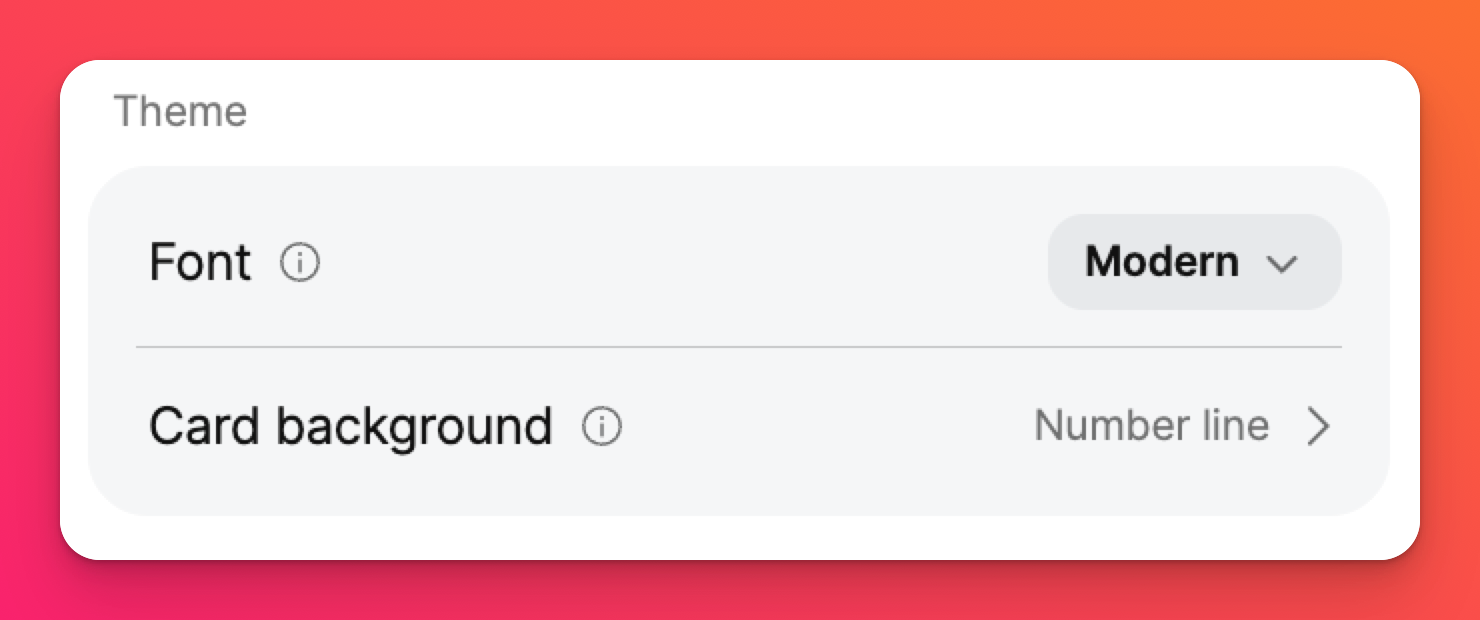
Nişan
Herkesin padletinizle nasıl etkileşime gireceğini seçin! Kullanıcıların gönderilere yorum yapmasına izin verilip verilmeyeceğini 'Yorumlar' altında değiştirebilirsiniz.
'Tepkiler' de bir seçenektir! Kullanıcıların gönderileri beğenebilmeleri, en sevdikleri pizza malzemesine oy verebilmeleri, 1-5 Yıldız derecelendirmesi yapabilmeleri vb. arasında seçim yapın. Bunlardan hiçbiri sizin için bir seçenek değilse, Hiçbiri'ni seçmeniz yeterlidir.

Gönderiler
Gönderiler'de, padletinizdeki yeni ve mevcut gönderiler için kuralları kontrol edersiniz.
Yazar ve zaman damgası
'Yazar ve zaman damgası' seçeneği için Göster 'e tıklarsanız, hesaplarında oturum açmış kullanıcıların gönderileri yazarın adını gösterecek ve bir zaman damgası gönderecektir. Hesabı olmayan kullanıcıların gönderileri anonim olarak görünecektir.
Gönderi alanları
Bir gönderi oluştururken gönderi oluşturucunuzun nasıl görüneceğini özelleştirin. Gönderi oluştururken hangi ek araçlarının başkaları tarafından görülebileceğini seçin, gönderilerinizin başlığı ve gövdesi için yer tutucular girin ve hatta özel alanlar oluşturun! Post alanları ve nasıl çalıştıkları hakkında daha fazla bilgiyi buradan okuyabilirsiniz.

İşbirliği
Sandbox'ı bir grup insanla birlikte kullanırken, ortak çalışan imleçleri biraz dikkat dağıtıcı hale gelirse - bunları kapatın! İşbirliği bölümü altında, 'İmleçler 'in yanındaki düğmeyi KAPALI konuma getirin.
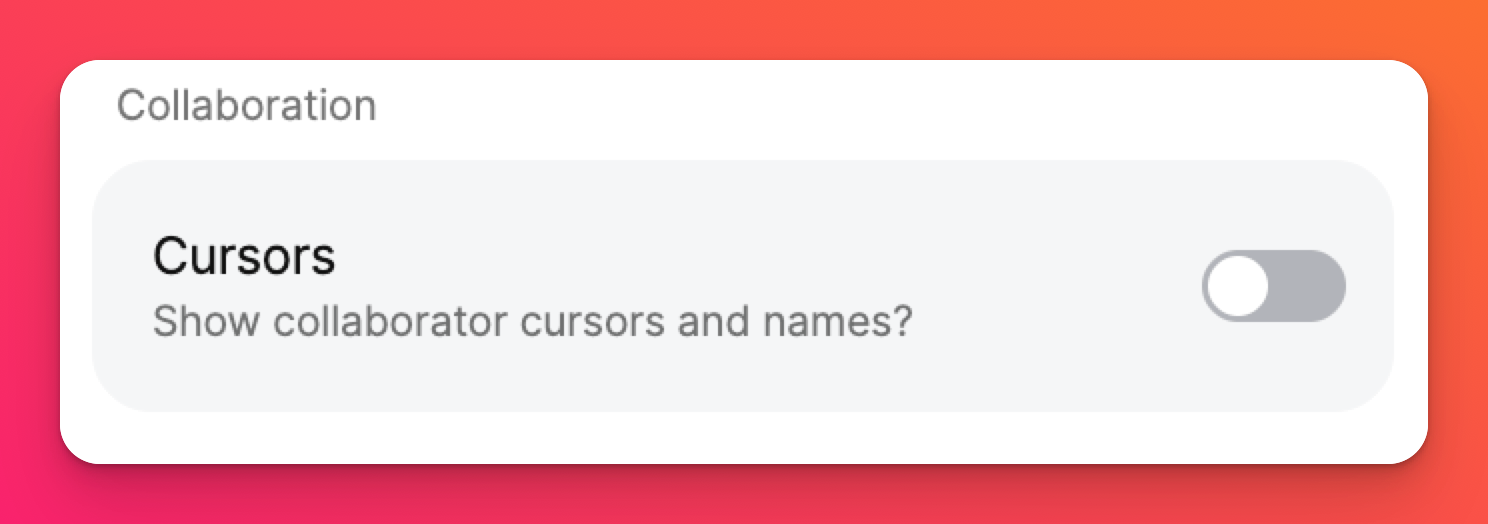
İçerik
İçerik altında, 'Moderasyon' ayarlarını kontrol edebilirsiniz. Safety Net - içerik moderasyon teknolojimiz - belirlediğiniz moderasyon seviyesine bağlı olarak padletinizdeki her şeyi izler.
Moderasyon
Üç seviye vardır: Yok (moderasyon yok ), Otomatik (AI tarafından desteklenen otomatik moderasyon) veya Manuel (tüm gönderilerin görüntülenmeden önce onaylanması gerekir).

Kopya koruması
Diğer kullanıcıların padletinizi yeniden oluşturmasını, ekleri indirmesini veya padleti dışa aktarmasını engelleyerek içeriğinizi koruyun. Kopya koruması hakkında daha fazla bilgiyi buradan okuyabilirsiniz!
İzin verilen araçlar
Bir Sandbox içinde, diğer ortak çalışanların gönderi yaparken hangi araçları kullanmasına izin vereceğinizi özelleştirmek isterseniz, bunu İzin verilen araçlar menüsünden yapabilirsiniz.
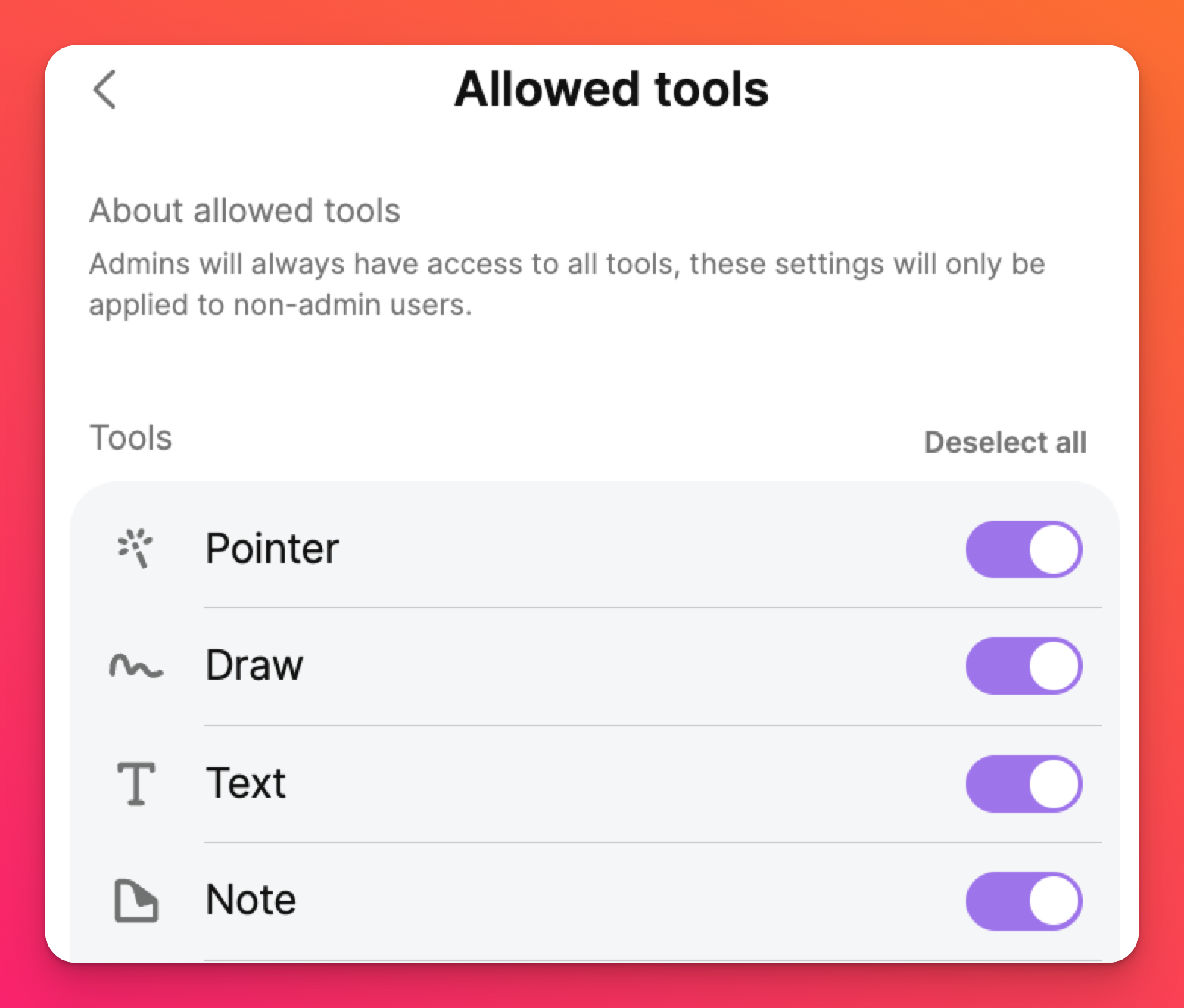
Gelişmiş
Padletiniz için URL'yi özelleştirin. İstediğiniz ismi verin! Zaten alınmamışsa, sizindir!


